如何在 WordPress 中創建客戶投訴表(循序漸進)
已發表: 2019-04-01需要在 WordPress 中創建客戶投訴表嗎? 使用 WPForms 是一種非常簡單的方法來收集客戶、員工和網站訪問者在您的業務中遇到的問題,以幫助改進業務並提高客戶或員工的滿意度。
在本文中,我們將向您展示如何使用 WPForms 在 WordPress 中創建投訴表單。
什麼是客戶投訴表?
投訴表是一種發現您的業務可能需要改進的領域的方法,同時通過直接在您的網站上收集重要反饋讓您的網站訪問者感到被傾聽。 投訴表可以為您的受眾提供一種私人方式,讓他們在線提交有關您的產品和服務問題以及您的員工可能遇到的問題的信息。
此外,您可以考慮在您的網站上創建一個投訴表,以便:
- 獲取有關產品和服務的反饋。 客戶投訴表可以讓您有機會了解客戶對特定產品和服務的困擾。 您將能夠找到幫助您的客戶更快樂的方法。
- 建立牢固的客戶關係。 通用投訴表可以幫助您更好地了解您的客戶,同時收集有用的提示以進行跟進。
- 讓員工感覺更好。 您的員工希望被聽到。 讓他們開始討論可以幫助您深入了解可能的工作場所問題並開始重要的對話。
- 跟踪員工行為。 工作場所投訴表可以幫助您更好地了解員工如何對待彼此,這樣您就可以掌握可能出現的問題並讓您的團隊保持最佳行為。
另外,當您使用 WPForms 和 Form Template Pack Addon 時,在線創建投訴表非常簡單。 此插件可讓您從 100 多個針對每個細分市場和行業的預建模板中進行選擇,包括客戶或員工投訴表單模板。
現在,讓我們來看看如何在 WordPress 中創建投訴表。
第 1 步:在 WordPress 中創建一個新表單
使用 WPForms 是在 WordPress 中創建投訴 Web 表單的最簡單方法。
您需要做的第一件事是安裝並激活 WPForms 插件。 有關更多詳細信息,請按照有關如何在 WordPress 中安裝插件的分步指南進行操作。
接下來,您需要安裝並激活表單模板包插件。
為此,請轉到WPForms » Addons 。
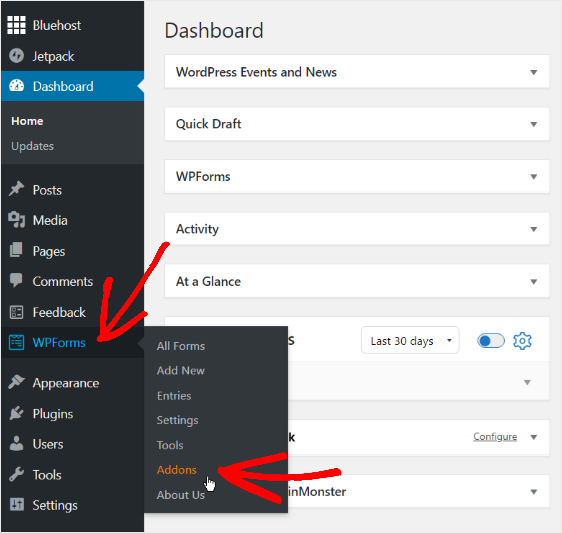
接下來,使用Search Addons欄並輸入Form Templates Pack Addon 。
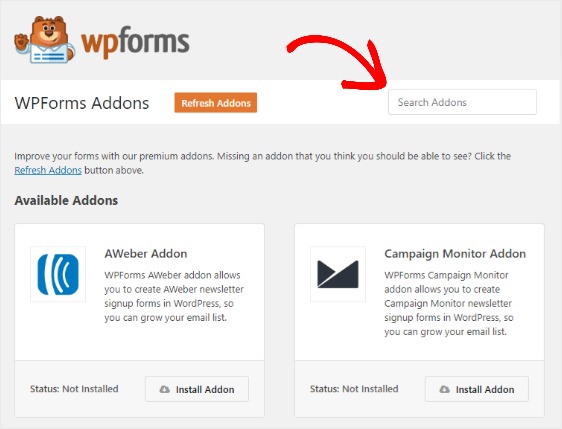
現在,單擊安裝插件,然後單擊激活。
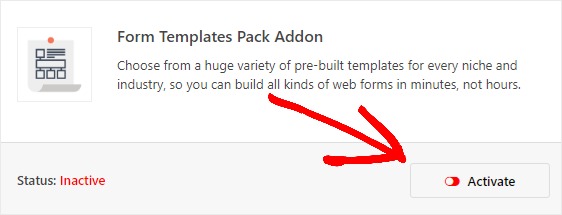
此時,您需要創建一個新表單。
首先,轉到WPForms » Add New ,然後為您的表單命名。 然後,向下滾動到“附加模板”部分並在搜索欄中輸入“投訴表”。
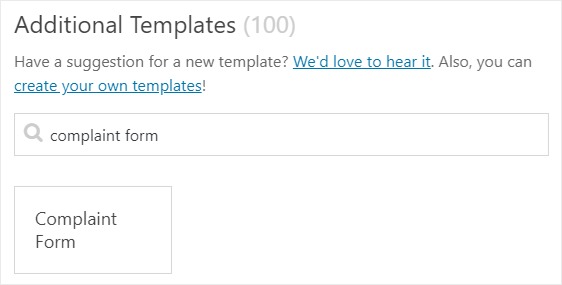
將鼠標懸停在投訴表上,然後單擊出現的創建投訴表按鈕。
加載預建的投訴表單模板後,您會注意到大部分工作都已為您完成。
您將看到以下默認表單字段:
- 提交投訴的人的名字和姓氏
- 電子郵件
- 電話
- 地址
- 事件發生日期/時間
- 事件描述
- 解決問題的建議
這是您將開始自定義表單的頁面。
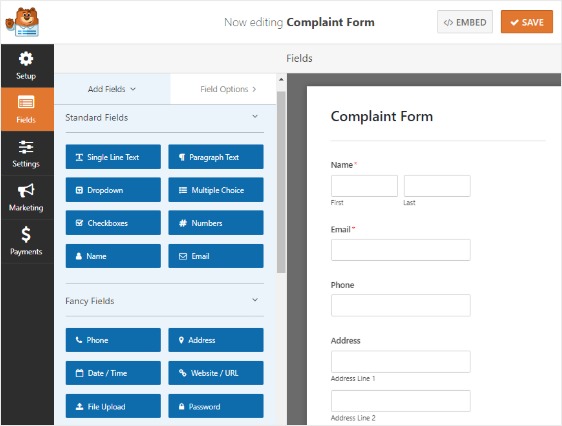
如果您想查看投訴表單模板的實際效果,請查看我們的投訴表單示例演示。
這種投訴表單格式為您提供了一個很好的起點,可以根據您創建的類型自定義表單。 員工投訴表可能需要提出與客戶投訴表不同的問題,因此您可以選擇自定義投訴表。
第 2 步:自定義您的投訴表單字段
要對字段進行任何更改,請單擊右側面板中的字段。 您還可以拖動字段以重新排列它們在投訴表上的順序。
例如,您可能希望通過表單接受匿名投訴,因為您正在收集一般信息,而不是打算單獨跟進人員。
為此,只需單擊“名稱”字段並取消選中“必填”複選框,以便在填寫表單時在表單中輸入名稱是可選的。
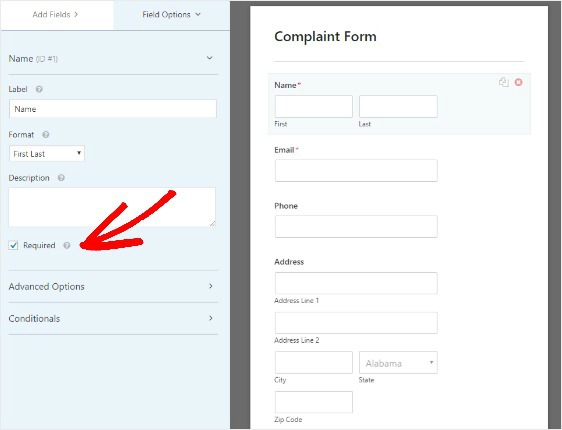
您可能還考慮向投訴表單模板添加多項選擇表單字段,以便您的用戶可以選擇他們遇到問題的特定部門或服務。
如果您的客戶遇到您的產品問題並且他們想向您發送帶有投訴的圖片,您可以將文件上傳表單字段添加到您的投訴表單中。

投訴可能很嚴重,因此您還可以通過在表單中添加另一個日期/時間字段,讓您的訪問者選擇在適合他們的時間接聽您或您的客戶支持團隊的個人電話。 使用 WPForms Zapier Addon,您可以將您的投訴表單與您的 Google 日曆集成,以自動添加表單信息,這樣您就不會錯過預定的電話。
當您的投訴表看起來像您想要的那樣時,單擊保存。
第 3 步:配置您的客戶投訴表設置
首先,轉到設置»常規。
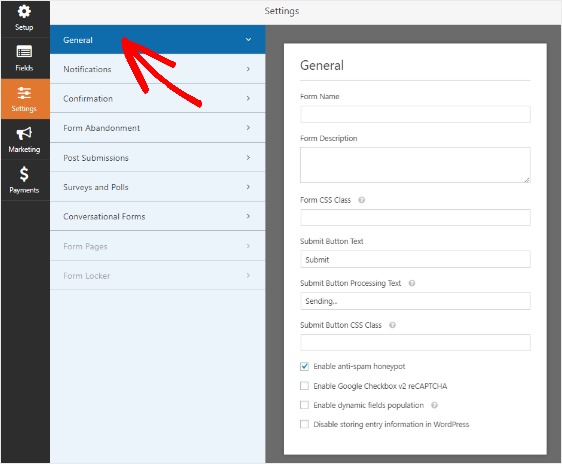
在此區域中,您可以配置以下內容:
- 表單名稱— 如果您願意,可以在此處更改表單的名稱。
- 表格說明 — 為您的表格提供說明。
- 提交按鈕文本 —自定義提交按鈕上的副本。
- 垃圾郵件預防 —使用反垃圾郵件功能、hCaptcha 或 Google reCAPTCHA 阻止聯繫形式的垃圾郵件。 所有新表單都會自動啟用反垃圾郵件複選框。
- AJAX 表單 —無需重新加載頁面即可啟用 AJAX 設置。
- GDPR 增強功能 —您可以禁用條目信息和用戶詳細信息(例如 IP 地址和用戶代理)的存儲,以符合 GDPR 要求。 查看我們的分步說明,了解如何將 GDPR 協議字段添加到您的簡單聯繫表單中。
點擊保存。
第 4 步:配置您的客戶投訴表通知
通知是了解何時有人向您的投訴表提交條目的絕佳方式。
要在有人完成您的 WordPress 投訴表時收到電子郵件,您需要在 WordPress 中設置表單通知。 除非您禁用通知功能,否則每當有人在您的網站上提交投訴時,您都會收到電子郵件通知。
當有人填寫您的投訴表時,您還可以發送多個通知。 例如,您可以向自己和團隊中可能需要訪問投訴表中提交的信息的任何其他人發送通知。
此外,如果您使用智能標籤,您可以在網站訪問者完成您的投訴表後向他們發送通知,讓他們知道您收到了它。
如果您願意,您可以向此電子郵件通知添加重要信息。 例如,您可以提及人們何時可以期待對他們的投訴進行跟進。
如需這方面的幫助,請查看我們關於如何在 WordPress 中發送多個表單通知的分步指南。
此外,您可以選擇通過在自定義標題圖像區域中添加您的徽標或您選擇的任何圖像,輕鬆地為您的通知電子郵件打上品牌。 您選擇的徽標/圖像將顯示在電子郵件通知的頂部。
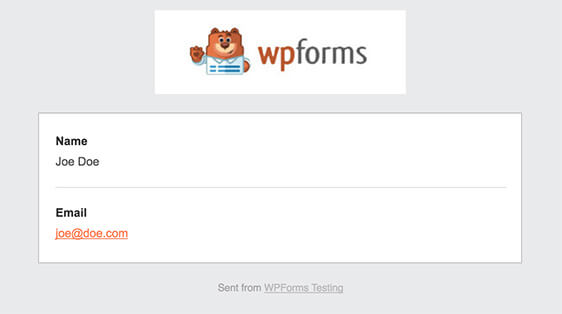
此示例具有灰色背景,但您可以根據需要將顏色更改為其他顏色。 這些個性化的調整可以使您的電子郵件通知看起來更專業,並賦予它們個人風格。 查看我們關於向電子郵件模板添加自定義標題的指南。
第 5 步:配置您的投訴表確認
表單確認是在您的受眾向您的客戶投訴表單提交信息後立即採取行動的方式。 如需此步驟的幫助,請查看我們關於如何設置表單確認的教程。
WPForms 中有 3 種不同類型的確認:
- 信息。 這是有人在您的表單上點擊提交後出現的默認確認類型,並且它是可自定義的。 查看我們的提示,了解如何自定義確認消息以提高網站訪問者的滿意度。
- 顯示頁面。 自動將用戶發送到您網站上的任何頁面。
- 重定向。 如果您想將用戶帶到不同的網站或專門的 URL 以進行更複雜的開發,則很有用。
第 6 步:將您的投訴表添加到您的網站
創建投訴表並根據自己的喜好更改所有設置後,您需要將投訴表添加到您的網站。
WPForms 允許您將表單添加到站點上的多個位置,包括您的頁面、博客文章,甚至側邊欄小部件。
讓我們來看看最常見的放置選項:頁面/帖子嵌入。
首先,在 WordPress 中創建一個新頁面或發布。 然後,在第一個塊(頁面標題下方的空白區域)內單擊,然後單擊“添加 WPForms”圖標。
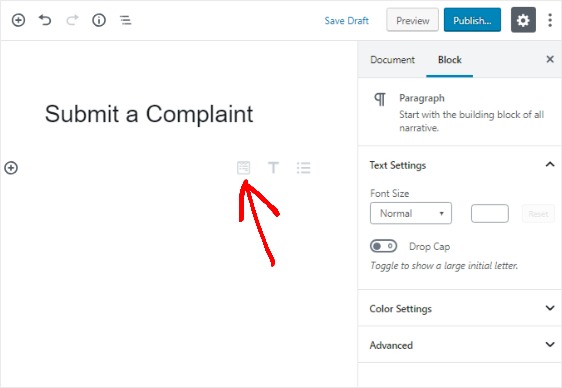
方便的 WPForms 小部件將出現在您的塊內。 單擊出現的 WPForms 下拉列表,然後選擇要插入到頁面中的已創建表單之一。 選擇您的投訴表格。
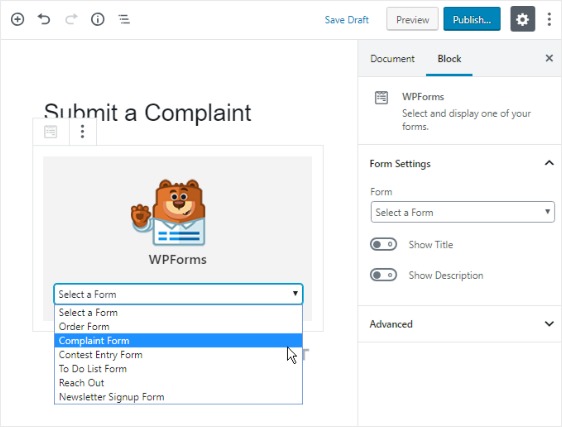
接下來,發布您的頁面或帖子,以便您的表單出現在您的網站上。
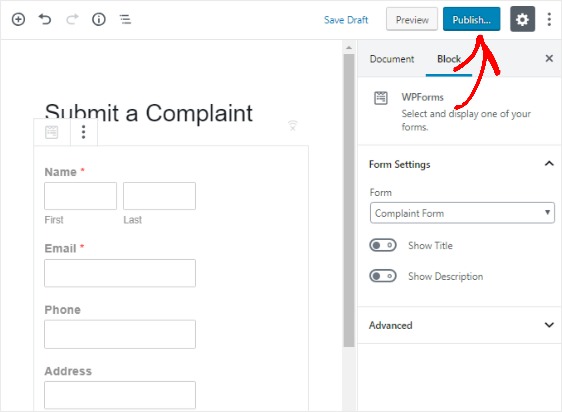
最後的想法
就是這樣! 您現在知道如何在 WordPress 中創建客戶投訴表。
如果您發現沒有收到電子郵件通知,您應該查看我們的指南,了解如何使用 SMTP 在 WordPress 中發送電子郵件。
你還在等什麼? 立即開始使用最強大的 WordPress 表單插件。
不要忘記,如果您喜歡這篇文章,請在 Facebook 和 Twitter 上關注我們。
